Вариант 1 — Неопознанная сеть с типом доступа — Без доступа к Интернету.
Чаще всего такое возникает после переустановки операционной системы Windows и означает что на физическом и канальном уровнях подключение к сети есть, но вот на сетевом уровне его уже нет. Говоря простым языком — проблема с IP-адресом — скорее всего система не может его получить динамически. Если у Вас IP-адрес прописан вручную, то вероятно он либо прописан неправильно, либо подсеть изменилась. Выбираем сетевое подключение (по локальной сети или беспроводное), через которое подключены и кликаем на нем правой кнопкой и в контекстном меню выбираем пункт «Состояние»:
В открывшемся окне состояния подключения нажимаем кнопку «Сведения». В Сведениях о сетевом подключении смотрим поле «IP-адрес (Адрес IPv4)». Если там указан адрес из подсети 169.254.Х.Х — это значит, что система не смогла получить IP-адрес автоматически с помощью DHCP-сервера роутера. Причиной чаще всего служит сбой в работе роутера либо неправильная группировка портов. Что же теперь делать?
В первую очередь попробуем прописать IP-адрес вручную. Для этого сначала перевернем роутер вверх ногами. Там должна быть наклейка с указанием марки и модели роутера:
На ней же должен быть указан IP-адрес роутера, а так же логин и пароль на доступ в веб-интерфейс.
Теперь опять кликаем на сетевом подключении правой кнопкой мыши и выбираем пункт меню «Свойства»:
В окне «Свойства подключения» выбираем компонент «Протокол Интернета версии 4 (TCP/IPv4)» и кликаем на нем дважды левой кнопкой мыши. Откроется окно «Свойства Протокола Интернет версии 4». Здесь ставим галочку «Использовать следующий IP-адрес» и прописываем адреса:
IP-адрес — 192.168.1.2,
Маска подсети — 255.255.255.0,
Основной шлюз — 192.168.1.1,
Предпочитаемый DNS-сервер — 192.168.1.1.
В качестве альтернативы можно прописать DNS-серверы Google или Яндекс: 8.8.8.8, 8.8.4.4 или 77.88.8.8.
Нажимаем кнопку ОК, закрываем окно и проверяем доступ в сеть. После этих действий доступ в Интернет должен появится. Если этого не произошло — скорее всего проблемы с настройками Вашего роутера, либо дальше, уже на оборудовании провайдера.Примечание: Если у Вас роутер D-Link с IP-адресом 192.168.0.1, то IP-адрес так же надо прописывать из этой же подсети, например — 192.168.0.2.
Если предыдущие действия не помогли, возможен вот ещё один способ. Но этот способ стоит пробовать только в том случае, если у Вас несколько устройств подключены к Интернет и работают без проблем, а трудности только на одном компьютере или ноутбуке. Все дело в том, что иногда проблемы с подключением к сети связаны с MAC-адресом сетевого устройства — они как правило возникают после переустановки драйвера интегрированного сетевого адаптера, который большинство пользователей устанавливает с диска, идущего с материнской платой. А производитель плат, для ускорения техпроцесса и унификации тупо ставит всем один и тот же MAC-адрес. В итоге, в сети могут появится два устройства с одним MAC-адресом. В этом случае — надо попробовать прописать MAC-адрес вручную. Для этого нажимаем комбинацию клавиш WIN+R и в окне «Выполнить» пишем команду devmgmt.msc:
Этим Вы запустите Диспетчер устройств Windows. Делать это надо из-под пользователя с правами Администратора.
В диспетчере задач ищем раздел «Сетевые адаптеры». В нем выбираем адаптер, через который подключен компьютер и кликаем на нем дважды левой кнопкой мыши. В открывшемся окне открываем вкладку «Дополнительно». Нас интересует параметр «Сетевой адрес (Network Address)». Ставим галочку напротив пустого поля и в это поле прописываем 12 цифр. Так как это поле в шестнадцатиричном формате, то можно прописывать и буквы от A до F, но это не обязательно. Нажимаем ОК, перезагружаем компьютер и проверяем.
Регулировка дверных петель
При установке дверей наиболее часто используются петли следующих видов:
врезные. Такой вид петель устанавливается внутрь дверного полотна и основной коробки;

Фурнитура, устанавливаемая преимущественно на межкомнатные двери
скрытые петли. Относятся к категории врезных. Основное отличие заключается в том, что корпус фурнитуры не виден при закрытом положении двери. Как правило, скрытые петли оснащаются 3D регулировкой;

Фурнитура, которая устанавливается на входные двери
петли с доводчиком, которые могут быть как врезными, так и скрытыми. Чаще всего такие изделия можно встретить на мебельных дверцах.

Дверная петля плавного открывания
Врезные петли
Рассмотрим, как отрегулировать петли врезного типа. Для проведения процедуры потребуются:
- простая отвертка, подходящая по диаметру к крепежным элементам;
- шестигранный ключ нужного размера.
Регулировка простых врезных петель производится исключительно в одном направлении вперед-назад. Для регулировки надо:
- снять с дверной петли все декоративные накладки (особенно это действие распространяется на ПВХ и металлопластиковые двери);
- ослабить крепежные винты двух крайних петель;
- выровнять положение двери относительно дверной коробки;
- зафиксировать дверь закручиванием крепежных элементов.

Процесс регулировки простейших врезных петель
Если устранить проблемы в открывании (закрывании) двери описанным способом не получается, то необходима замена петель.
Скрытые 3D петли
Регулировка 3D петель вызывает наибольшее количество затруднений среди начинающих мастеров. Она осуществляется при помощи специального ключа, входящего в комплект петли при ее покупке. Весь процесс происходит по следующей схеме:
- перед тем, как регулировать скрытые петли, необходимо снять накладки, закрывающие механизм петли. Основное количество регулировочных винтов располагается на стороне, установленной на дверную коробку;
Вид внутренней части петли, где производится регулировка
- болты А позволяют произвести регулировку высоты двери относительно дверной коробки;
- регулировка скрытых петель болтом Б позволяет выровнять зазор между дверью и дверной коробкой;
- с помощью болтов С происходит регулировка дверного полотна по горизонтали.
Как отрегулировать скрытую петлю в различных направлениях
Процесс правильной регулировки петли представлен на видео.
” alt=””>
Петли с доводчиком
Петли с доводчиками регулируются в трех основных направлениях:
- по вертикали. Смещение петли происходит за счет ослабления, выравнивания и последующей фиксации крепежных элементов, расположенных по бокам корпуса петли;
- по горизонтали. Для выравнивая положения двери используется эксцентрик, расположенный на корпусе петли ближе к центру ее основания;
- по глубине. Положение петли изменяется вращением специального винта, расположенного в пазу на корпусе элемента фурнитуры.

Расположение болтов, отвечающих за регулировку положения двери
Кроме положения дверцы можно отрегулировать и работу самого доводчика, которая влияет на скорость и плавность закрытия двери.
Регулировка работы доводчика происходит отдельным винтом, который может располагаться:
в торцевой части петли. Подобные устройства чаще всего применяются для алюминиевых дверей;
Доводчик петли для алюминиевой двери
в чашечке петли (преимущественно используется в мебельных петлях, так как такое расположение доводчика позволяет существенно уменьшить размеры фурнитуры);

Регулировка доводчика петли, расположенного в установочной чашечке
в боковой части, открывающейся при нажатии. Петли могут применяться как для дверей, так и для мебели.
Регулировка доводчика, расположенного внутри корпуса петли
Регулировать плавность и скорость работы доводчика требуется предельно внимательно. Любое резкое движение, сильная натяжка или ослабление может навредить устройству, что приведет к необходимости замены петли.
Петля в локальной сети: найти и обезвредить
Петля в локальной сети очень опасна. Она может появиться как следствие неправильного подсоединения кабелей маршрутизатора или коммутатора, кроме того, ее появление может быть обусловлено неверными настройками маршрутных адресов.
Заранее «спрогнозировать» появление петли очень трудно, а при ее возникновении сеть просто «ложится». Однако такое явление можно «диагностировать» по ряду аномальных признаков, которые свидетельствуют о возникновении зацикливания.
Как формируется петля в локальной сети?
Физически маршрутная петля появляется, когда сгенерированный пакет не может попасть к получателю и «вечно» движется по одному и тому же маршруту — он «зацикливается» на отдельном участке сети.
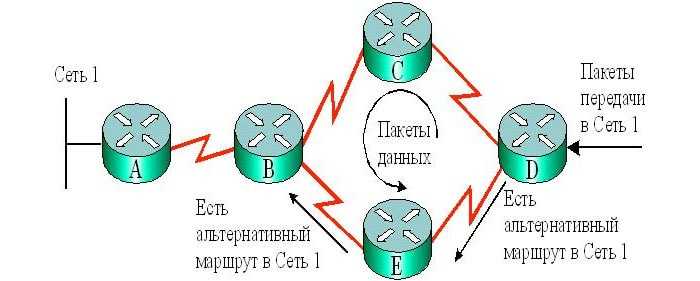
При этом сеть на данном участке оказывается перегруженной и «падает». Перегружают ее IP-пакеты, бесконечно множащиеся в результате общения сетевых устройств, которые не могут покинуть петлю — формируется широковещательный шторм.
Кроме того, наличие на данном участке множества зацикленных пакетов приводит к существенному снижению пропускной способности каналов связи. При этом проблемы на одном из участков сети становятся причиной сбоев общих сетевых коммуникаций. Однако ввиду того, что время жизни пакета (TTL) в протоколе IP весьма ограниченно, такое «зацикливание» пакета не происходит вечно.
Петля в локальной сети: характерные признаки
Сетевая петля обладает совершенно четкими признаками. Базой для трактовки этих признаков становится ряд параметров.
- • Time to live (TTL) или время жизни пакета.
- • IP ID — идентификатор IP-пакета.
Заголовок IP-протокола обладает набором полей полей. Выше перечисленные характеристики также являются составляющими этого заголовка.
IP-пакет, проследовав через роутер, в поле TTL получает значение, уменьшенное на единицу. Явным признаком «зацикленного» пакета становится слишком низкое значение TTL — на уровне единицы, после чего IP-пакет просто уничтожается роутером.
Столь низкий показатель этой характеристики свидетельствует, что пакетом пройдено слишком много маршрутизирующих устройств. При этом реальное значение хопов между роутерами для одного IP-пакета в глобальной сети не превышает 30. А при возникновении петли в локальной сети пакет «умирает» на зацикленном участке.
Другим характерным признаком наличия маршрутной петли представляется такое явление как широковещательный шторм. Как правило, в зацикленной сети появляется слишком много пакетов с одинаковым значением в поле IP ID — с одинаковым идентификатором. При этом таких пакетов одновременно может возникнуть несколько тысяч.
Как искать петлю в локальной сети? Сниффер — реальный помощник
Анализатор сетевого трафика (сниффер) поможет не только выявить наличие маршрутной петли, но и покажет сетевые устройства, которые ее создали. Конечно, можно подергать каждый патч-корд каждого сетевого устройства, однако такое решение нерационально для большой корпоративной сети.
Петля в локальной сети. Как найти и устранить?
- 17 февраля 2021
- Admin
- 325
- Нет комментариев
Петля в локальной сети очень опасна. Она может появиться как следствие неправильного соединения кабелей маршрутизатора или коммутатора, кроме того, её появления обусловлено неправильными настройками маршрутных таблиц
Заранее узнать появление петли очень трудно, а при её возникновении сеть просто «ложится». Одна локальную петлю можно «диагностировать» по ряду признаков, которые показывают зацикливание пакета информации
Формирование петли в локальной сети
Маршрутная петля появляется, когда пакет отправителя не может попасть получателю и длительное время движется по одному маршруту – он «зацикливается» в одном участке сети
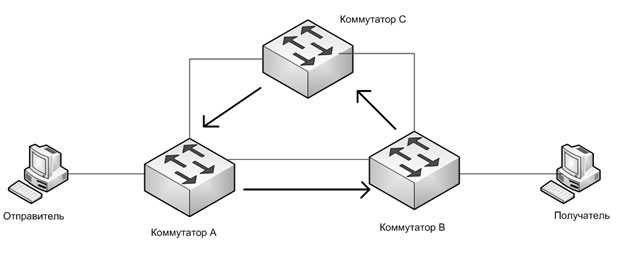
Как мы видим отправитель отправляет пакет данных на «коммутатор А», пакет идёт далее, и не зная кому его передать передаёт его «коммутатору С», и так циклично. А получатель так и не получив своей пакет отклоняет его, сообщив отправителю что пакет не получен.
И мы в ответ получаем сообщение
![]()
При этом сеть на данном участке оказывается перегруженной и «падает». Перегружают её пакеты которые не могут покинуть петлю – формируется широковещательный шторм.
Кроме того, наличие зацикленных пакетов приводит к существенному снижению пропускной способности канала свзяи. При этом проблема на одном из участков сети становятся причиной сбоев общих сетевых каналов связи. Однако ввиду того, что время жизни пакета (TTL) в протоколе IP весьма ограниченно, такое «зацикливание» пакета не происходит вечно.
Петля в локальной сети: Характерные признаки
Сетевая петля обладает совершенно четкими признаками, этими признаками является ряд параметров
Time to live (TTL) время жизни пакета
IP ID идентификатор IP пакета
IP пакет, проследовав через маршрутизатор,в поле TTL получает значение. Явным признаком «зацикленного» пакета становится низкое значение TTL, после чего IP-пакет просто уничтожается роутером. Низкий показатель не обязательно показывает петлю в сети, это ещё может быть характеризовано что пакет прошёл слишком много маршрутизирующих устройств. Как правиль, в зацикленной сети появляется слишком много пакетов с одинаковы идентификаторов. При этом пакетов одновременно может возникнуть несколько тысяч.
Как искать петлю в локальной сети?
Анализатор сетевого трафика (сниффер) поможет не только выявить наличие маршрутной петли, но и покажет сетевые устройства, которые ее создали. Конечно, можно подергать каждый патч-корд каждого сетевого устройства, однако такое решение нерационально для корпоративной сети.
1. Прежде всего, нужно локализовать проблемный участок. Определить какой из участков сети «падает».
2. Запустить сниффер с целью определения устройств, между которыми осуществляется столь «эмоциональное» общение.
3. Далее, понадобится определить пакеты, создающие широковещательный шторм и отфильтровать их. Как правило, эти IP-пакеты содержат одинаковый IP-идентификатор и их очень много.
4. Также, следует оценить время жизни таких пакетов. Проходя через роутер, пакет теряет единицу TTL, поэтому можно проследить каждую потерянную единицу вплоть до уничтожения самого пакета маршрутизатором.
5. Определив пакеты, имеющие явные признаки зацикливания в петле, можно отфильтровать (например, в Capsa) MAC-адреса физических устройств, которые принимают участие в общении по сетевой петле и посылают такие датаграммы.
6. Обладая сведениями о MAC-адресах, можно найти устройства, работа которых вызвала маршрутную петлю.
Объяснение адресов обратной связи
Адрес обратной связи является важным компонентом интерфейса обратной связи. Интерфейс loopback — это целая система, которая позволяет сетевым контроллерам ссылаться на систему или «пинговать» устройство, возвращая пакеты данных на само устройство.
Интерфейс петли помогает устранять некоторые сбои маршрутизатора и помогает выполнять определенные типы тестов. Например, тест скрепки использует методологию приложения эмулятора терминала для проверки определенных сетевых подключений.
Другие типы тестов проверяют, как настроены маршрутизаторы, как они взаимодействуют друг с другом и что они могут сделать для оценки возможностей определенных частей сети.
Адреса Loopback также пригодятся в ситуациях с , когда маршрутизаторы подключаются через междоменные каналы между независимыми системами. В качестве внутренней сети автономная система имеет свой протокол, в котором тестирование адреса обратной связи может решить определенные проблемы проверки сети.
Возможные проблемы и методы их устранения
 Так как качественную установку петель без врезки можно произвести только в условиях ровного полотна и прямой лутки, поэтому в процессе монтажа могут возникнуть некоторые недочеты. Самой распространенной проблемой является образование пространства между пластиной и коробом. Это приведет к тому, что дверь не сможет плотно закрыться, со временем же вся конструкция расшатается и станет затирать порог.
Так как качественную установку петель без врезки можно произвести только в условиях ровного полотна и прямой лутки, поэтому в процессе монтажа могут возникнуть некоторые недочеты. Самой распространенной проблемой является образование пространства между пластиной и коробом. Это приведет к тому, что дверь не сможет плотно закрыться, со временем же вся конструкция расшатается и станет затирать порог.
Чтобы устранить подобную проблему, понадобится прокладка, она изготавливается из картона, резинки или спички. Естественно, это немного повлияет на качество соединения, но зато петли примут нужное положение.
Важно! Некоторые накладные петли продаются с дополнительной деталью, которая обеспечивает смещение сторон изделия для плотного смыкания двух половинок пластины. Второй способ заключается в доработке конструкции, превращая накладную модель в полунакладную. Другими словами, одну часть нужно будет врезать, обычно для этого выбирают большую пластину на коробе
Произвести такой маленький срез очень непросто, особенно если учесть форму модели
Другими словами, одну часть нужно будет врезать, обычно для этого выбирают большую пластину на коробе. Произвести такой маленький срез очень непросто, особенно если учесть форму модели
Второй способ заключается в доработке конструкции, превращая накладную модель в полунакладную. Другими словами, одну часть нужно будет врезать, обычно для этого выбирают большую пластину на коробе. Произвести такой маленький срез очень непросто, особенно если учесть форму модели.
Правильная установка обеспечит дверям бесшумное движение и плотное закрытие. В противном случае лучше обратиться к старому проверенному варианту врезных петель.
Накладная система крепления без врезки обуславливается эстетическими соображениями. Как бы аккуратно мастер ни совершил манипуляции, ему не удастся в полной мере сохранить целостность и декоративную составляющую двери. Поскольку исключается потребность вмешиваться в капризную ламинированную поверхность, полотно с подобным креплением целесообразно рассматривать для спален, гостиных, кабинетов и других помещений, где важен стилистический подход.
Сегодня врезные модели все еще остаются наиболее востребованными. Этот выбор стоит сделать, если двери слишком массивные и требуется более прочная и надежная конструкция, при этом не важна декоративность. Все же топорная работа при внедрении таких петель не сравнима с тонкой и деликатной накладкой петель без повреждения древесины.
Петля в локальной сети. Как найти и устранить?
- 17 февраля 2021
- Admin
- 326
- Нет комментариев
Петля в локальной сети очень опасна. Она может появиться как следствие неправильного соединения кабелей маршрутизатора или коммутатора, кроме того, её появления обусловлено неправильными настройками маршрутных таблиц
Заранее узнать появление петли очень трудно, а при её возникновении сеть просто «ложится». Одна локальную петлю можно «диагностировать» по ряду признаков, которые показывают зацикливание пакета информации
Формирование петли в локальной сети
Маршрутная петля появляется, когда пакет отправителя не может попасть получателю и длительное время движется по одному маршруту – он «зацикливается» в одном участке сети
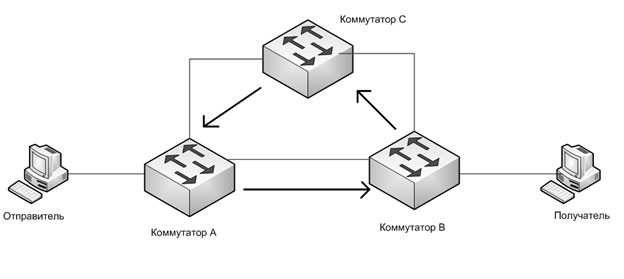
Как мы видим отправитель отправляет пакет данных на «коммутатор А», пакет идёт далее, и не зная кому его передать передаёт его «коммутатору С», и так циклично. А получатель так и не получив своей пакет отклоняет его, сообщив отправителю что пакет не получен.
И мы в ответ получаем сообщение
![]()
При этом сеть на данном участке оказывается перегруженной и «падает». Перегружают её пакеты которые не могут покинуть петлю – формируется широковещательный шторм.
Кроме того, наличие зацикленных пакетов приводит к существенному снижению пропускной способности канала свзяи. При этом проблема на одном из участков сети становятся причиной сбоев общих сетевых каналов связи. Однако ввиду того, что время жизни пакета (TTL) в протоколе IP весьма ограниченно, такое «зацикливание» пакета не происходит вечно.
Петля в локальной сети: Характерные признаки
Сетевая петля обладает совершенно четкими признаками, этими признаками является ряд параметров
Time to live (TTL) время жизни пакета
IP ID идентификатор IP пакета
IP пакет, проследовав через маршрутизатор,в поле TTL получает значение. Явным признаком «зацикленного» пакета становится низкое значение TTL, после чего IP-пакет просто уничтожается роутером. Низкий показатель не обязательно показывает петлю в сети, это ещё может быть характеризовано что пакет прошёл слишком много маршрутизирующих устройств. Как правиль, в зацикленной сети появляется слишком много пакетов с одинаковы идентификаторов. При этом пакетов одновременно может возникнуть несколько тысяч.
Как искать петлю в локальной сети?
Анализатор сетевого трафика (сниффер) поможет не только выявить наличие маршрутной петли, но и покажет сетевые устройства, которые ее создали. Конечно, можно подергать каждый патч-корд каждого сетевого устройства, однако такое решение нерационально для корпоративной сети.
1. Прежде всего, нужно локализовать проблемный участок. Определить какой из участков сети «падает».
2. Запустить сниффер с целью определения устройств, между которыми осуществляется столь «эмоциональное» общение.
3. Далее, понадобится определить пакеты, создающие широковещательный шторм и отфильтровать их. Как правило, эти IP-пакеты содержат одинаковый IP-идентификатор и их очень много.
4. Также, следует оценить время жизни таких пакетов. Проходя через роутер, пакет теряет единицу TTL, поэтому можно проследить каждую потерянную единицу вплоть до уничтожения самого пакета маршрутизатором.
5. Определив пакеты, имеющие явные признаки зацикливания в петле, можно отфильтровать (например, в Capsa) MAC-адреса физических устройств, которые принимают участие в общении по сетевой петле и посылают такие датаграммы.
6. Обладая сведениями о MAC-адресах, можно найти устройства, работа которых вызвала маршрутную петлю.
Как исправить потерю пакетов самостоятельно
Вы сможете самостоятельно исправить проблему на сети только на своей зоне ответственности — то есть у себя дома или на том оборудовании к которому у Вас есть доступ. В домовых сетях и сетях предприятий бОльшая часть проблем, связанных с потерей пакетов связана с повреждениями Ethernet-кабеля:

Его передавливают каблуками, перетирают дверьми, пережимают мебелью и даже пережёвывают зубами. Вы можете найти повреждение и устранить его, заменив кабель.
Оптические линии в плане повреждений не намного надёжнее и так же легко подвержены разного рода повреждениям.

Обычно перегибают оптический патч-корд из-за чего в разы увеличивается затухание. Запомните — оптика не любит углы и петли!

Ещё причиной может быть заглючившее или перегревающиеся сетевое оборудование. «Кривая» работа программного обеспечения коммутатора или роутера обычно решается обновлением прошивки. А перегрев устраняется правильной организацией охлаждения.

Особенно это касается оптических модулей ONU SFP для GPON — они реально сильно нагреваются во время работы и начинают глючить.
А вот если исправить потерю пакетов на узлах операторов связи уже значительно сложнее. Если своего провайдера Вы можете закидывать заявками и требовать какого-то решения, то если проблема на стороне какого-то транзитного провайдера, особенно иностранного, будет практически нереально. Одна надежда на то, что он сам в курсе этой проблемы и всё же постарается её более-менее оперативно решить!
Причины появления конфликта ip адресов Windows
Выше я вам показал, что из себя представляет ситуация, с одинаковыми ip адресами в операционной системе Windows. Давайте я вам расскажу, о причинах ее появления:
- Первая причина, это когда у вас в локальной сети, все сетевые адреса на компьютерах, назначаются в ручную (статические ip адреса). Обычно такие настройки делают для серверов, чтобы у них сохранялись всегда одни и те же параметры, но в данном методе есть уязвимое место, это необходимость вести реестр этих адресов, в разном виде и всегда его актуализировать. В противном случае вы можете получать проблемы с одинаковыми адресами. Я такое часто видел в маленьких офисах, где есть так называемый админчик, который так делает, и вот приходит новый компьютер или ноутбук, и для него так же вбивают ip, в итоге в локальной сети обнаружен конфликт ip адресов, как говориться за ошибки нужно платить.
- Второй вариант, это когда у вас есть проблемы с DHCP сервером, на котором у вас либо не настроена функция отслеживания дублирования адресов, либо у вас DHCP сервер кому-то назначил ip, а кто-то другой взял и настроил себе статический, вот и произошла ошибка конфликта ip адреса. Из своей практики я видел такое шапито, когда у одного админа был Kerio Control, на котором была функция DHCP сервера, там адреса назначались с большим резервированием и порой с привязкой. В один из прекрасных, московских дней, случилась ситуация, что у части людей перестал работать интернет. В настройках сети, светился APIPA адрес, этот админ вместо того, чтобы зайти в DHCP сервер и увидеть, что у него кончились адреса в пуле, стал массово перезагружать компьютеры и назначать на них статические айпишники, в итоге тем самым, он создал огромное количество ip конфликтов в сети, он просто не понимал принцип работы службы.
Столько уже написал, о причинах, а так еще и не показал, как выглядит сообщение, об ошибке.
обнаружен конфликт ip адресов Windows. В этой сети уже есть компьютер с таким же IP-адресом. Обратитесь к системному администратору для решения проблемы

Если вы зайдете в настройки сетевого интерфейса, то обнаружите, что в данной ситуации у вас основным адресом, будет IP из APIPA диапазона (169.254.x.x). Это означает, что конфликтный адрес у вас будет не доступен, и вы в локальной сети не сможете общаться практически ни с кем.
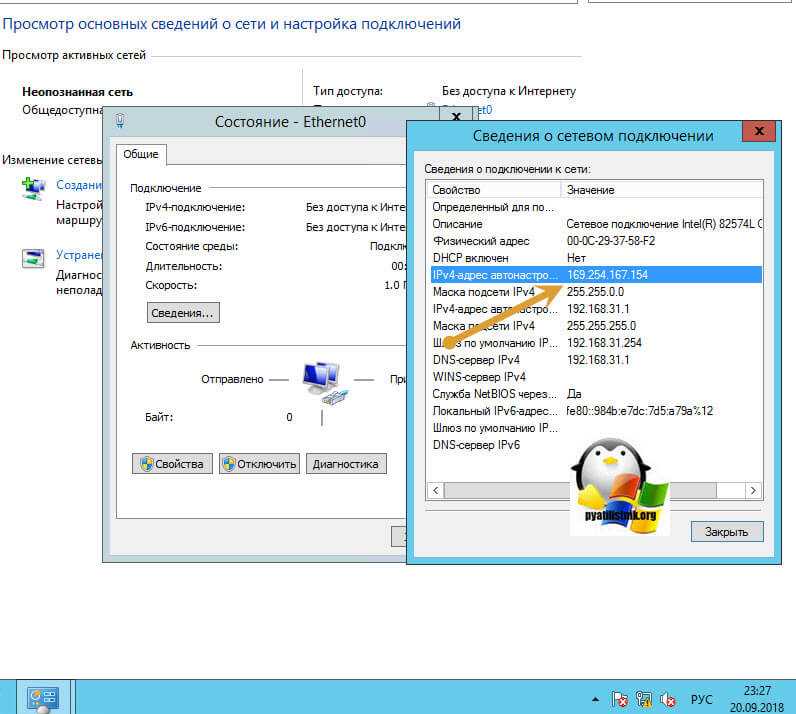
Так же если посмотреть логи операционной системы Windows, то вы там обнаружите вот такое уведомление, код события 4199:
В системе обнаружен конфликт IP-адреса 192.168.31.1 с системой, имеющей адрес сетевого устройства 00-0C-29-19-92-76. В результате могут быть нарушены сетевые операции на этих системах.
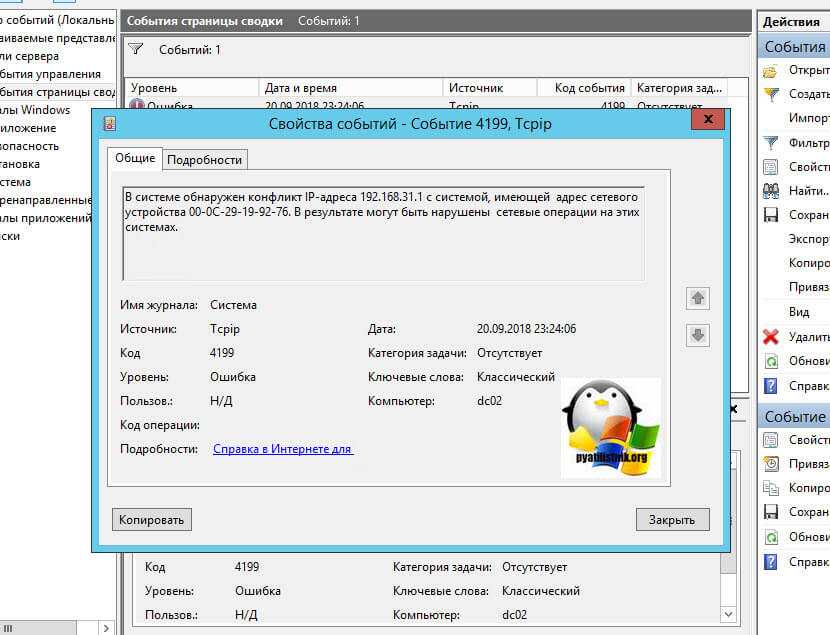
DHCP-сервер 192.168.31.1 отказал в аренде IP-адреса 192.168.59.131 сетевой карте с сетевым адресом 0x000C293758F2 (DHCP-сервер отправил сообщение DHCPNACK).
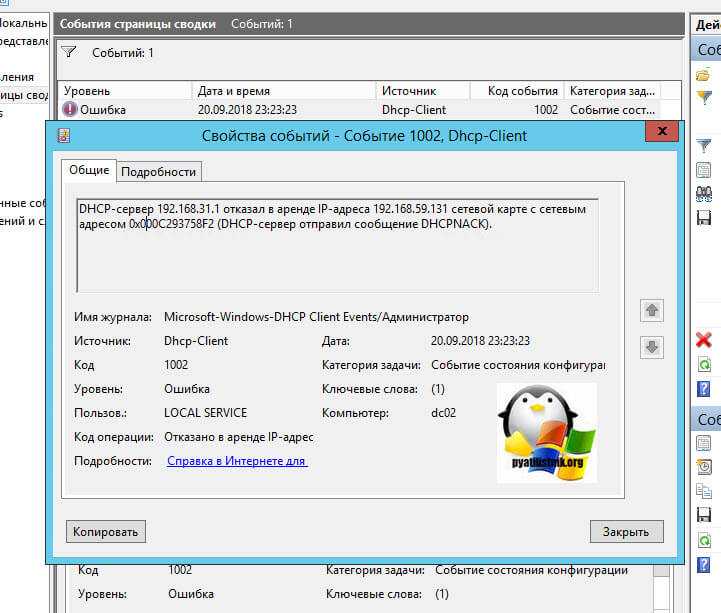
Из-за чего у вас может быть обнаружен конфликт ip адресов Windows, я вам рассказал, переходим теперь к алгоритму решения данной ситуации.
Петля в локальной сети: характерные признаки
Сетевая петля обладает совершенно четкими признаками. Базой для трактовки этих признаков становится ряд параметров.
- • Time to live (TTL) или время жизни пакета.
- • IP ID — идентификатор IP-пакета.
Заголовок IP-протокола обладает набором полей полей. Выше перечисленные характеристики также являются составляющими этого заголовка.
IP-пакет, проследовав через роутер, в поле TTL получает значение, уменьшенное на единицу. Явным признаком «зацикленного» пакета становится слишком низкое значение TTL — на уровне единицы, после чего IP-пакет просто уничтожается роутером.
Столь низкий показатель этой характеристики свидетельствует, что пакетом пройдено слишком много маршрутизирующих устройств. При этом реальное значение хопов между роутерами для одного IP-пакета в глобальной сети не превышает 30. А при возникновении петли в локальной сети пакет «умирает» на зацикленном участке.
Другим характерным признаком наличия маршрутной петли представляется такое явление как широковещательный шторм. Как правило, в зацикленной сети появляется слишком много пакетов с одинаковым значением в поле IP ID — с одинаковым идентификатором. При этом таких пакетов одновременно может возникнуть несколько тысяч.
Анализ последствий
Компьютеры с LLMNR должны проверять уникальность своих имен в подсети. В большинстве случаев это происходит при запуске, восстановлении из спящего режима или при смене параметров сетевого интерфейса. Если компьютер еще не проверил уникальность своего имени, он должен указывать это в ответе на запрос. После создания петли в GNS3 (рис. 3), увидим некоторые особенности в Wireshark (рис. 6).
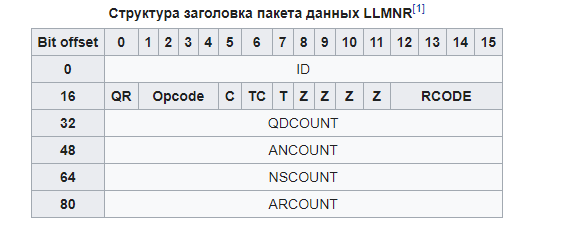
Рис. 6 Количество пакетов в сети
Рис. 7 Загруженность пропускной способности канала передачи
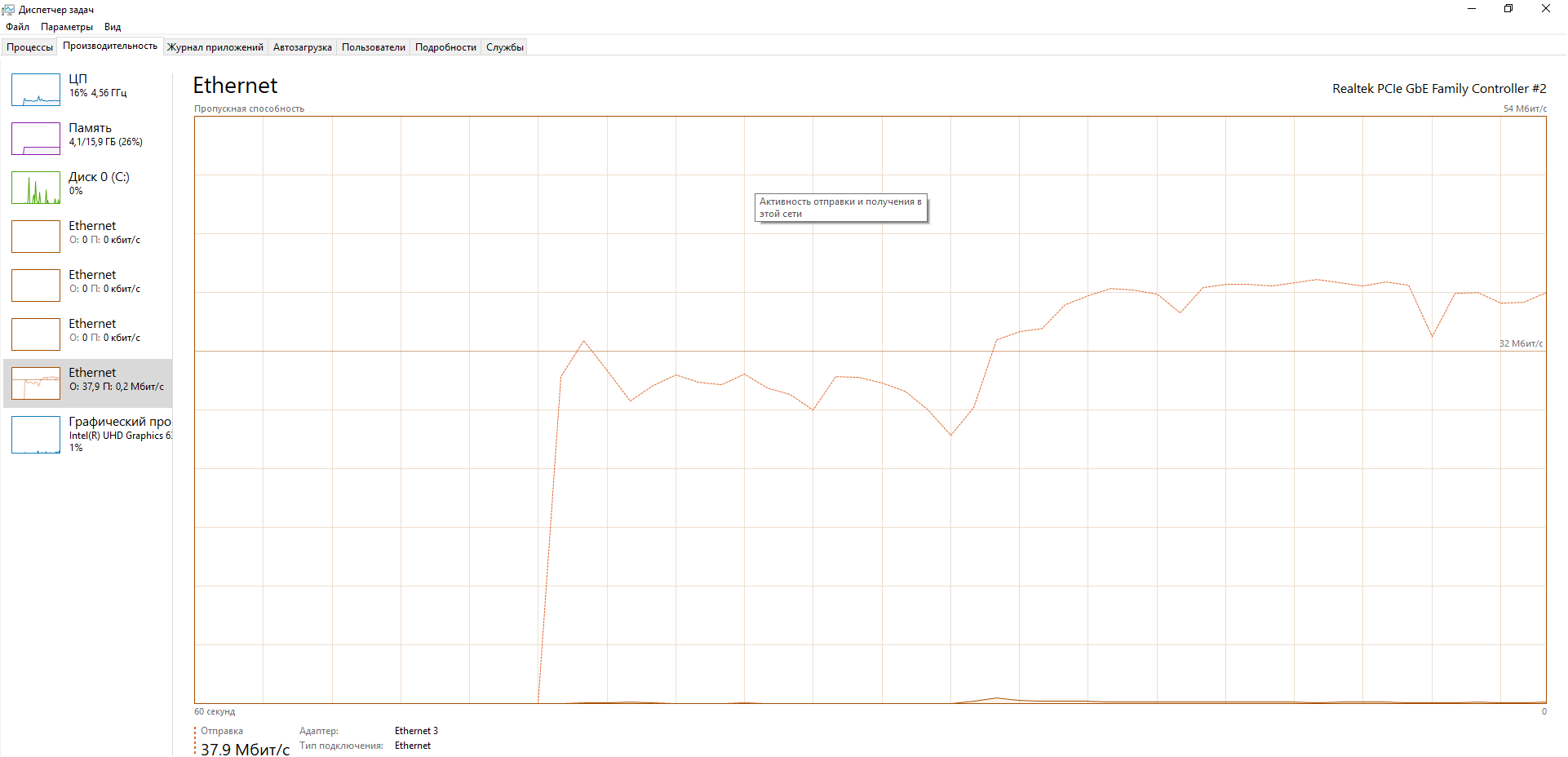
Рис. 8 Отключение сетевых дисков №1 и №2
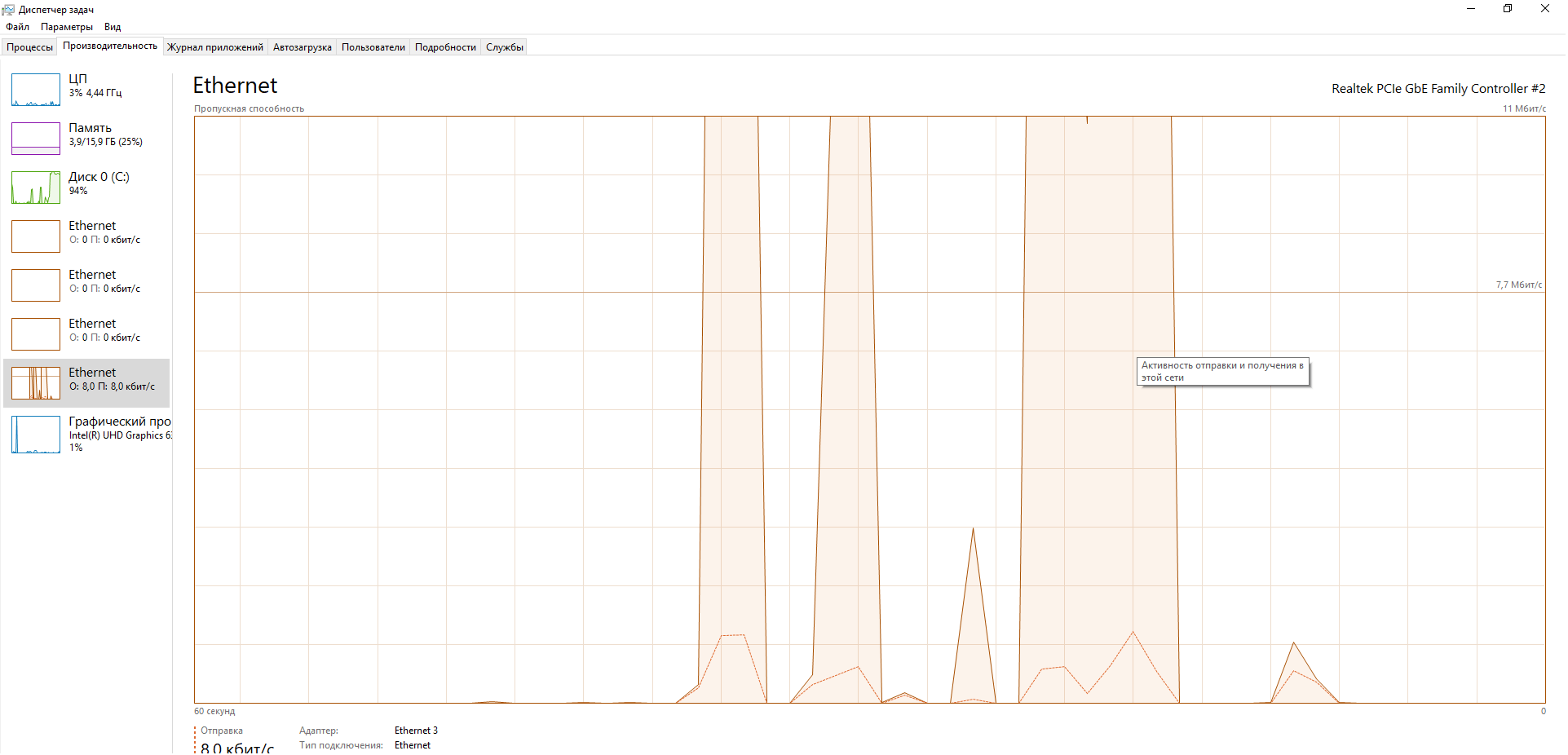
Рис. 9 Анализ трафика с помощью Wireshark после создания петли
После создании петли сразу же в сети наблюдается рост количества пакетов к экспоненциальному росту их числа и парализует работу сети. Это состояние в сети называется широковещательный шторм. Широковещательный шторм — лавина широковещательных пакетов (на втором уровне модели OSI — кадров). Считается нормальным, если широковещательные пакеты составляют не более 10 % от общего числа пакетов в сети.Довольно часто к широковещательному шторму приводят петли в сети при неправильной настройке канального протокола Spanning Tree. Spanning Tree Protocol (STP) — канальный протокол. Основной задачей STP является устранение петель в топологии произвольной сети Ethernet, в которой есть один или более сетевых мостов, связанных избыточными соединениями. STP решает эту задачу, автоматически блокируя соединения, которые в данный момент для полной связности коммутаторов являются избыточными.
Широковещательный шторм в состоянии петли
Петля (или кольцо) в локальной сети — это ситуация, при которой часть информации от коммутатора не рассылается по компьютерам, а кочует по двум параллельным маршрутам, как бы замыкающимся в кольцо. Данные при этом бесконечно кружатся по этому кольцу, постепенно увеличиваясь в размерах и забивая весь канал. Петля является крайне неприятным явлением для локальной сети или её отдельного участка и требует немедленного решения. Для большего понимания простейшая схема петли представлена ниже.
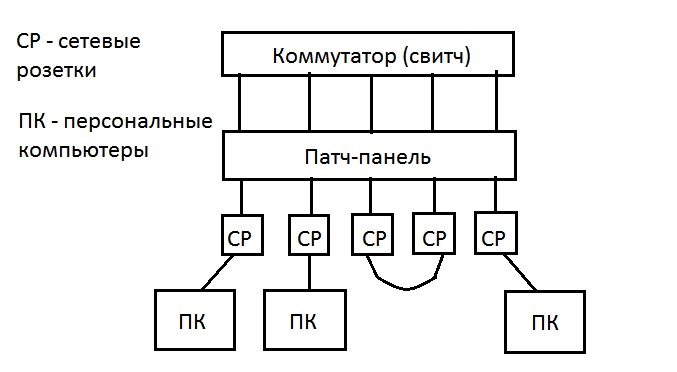
Рис.1 Пример петли в локальной сети
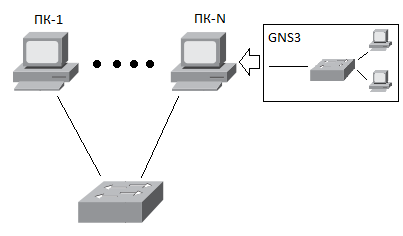
Рис. 2 Пример топологии сети
Пример топологии, рассматриваемой сети, изображен на рисунке 2.
Компьютер ПК-1 отправляет кадр (frame) по сети через коммутатор компьютеру ПК-N. Коммутатор получает кадр и в таблицу коммутации заносит адрес компьютера ПК-1 с портом. Коммутатор не знает где расположен порт получателя кадра, кроме порта, из которого этот кадр был получен. Соответственно, кадр получает ПК-N и получает виртуальный коммутатор GNS3 (далее будет подробно показано, как реализовать виртуальную сеть с помощью GNS3). Виртуальный коммутатор GNS3, который расположен в ПК-N, производит аналогичные действия. Компьютеры расположенные в локальной сети получают несколько кадров — один от коммутатора локальной сети, другой от виртуального коммутатора. Одновременно с этим, копию кадра от коммутатора локальной сети получает виртуальный коммутатор GNS3. Так как для виртуального коммутатора копия является “новым” кадром, то он производит стандартный процесс коммутации кадра. Тем самым происходит бесконечное циркулирование кадра между сегментами сети.
Как образуется сетевая петля
Если посмотреть на принцип «сетевой петли», то для большего понимания скажем, что это когда пакет каких-либо данных долго блуждает по одному и тому же маршрутному кругу от коммутатора к коммутатору и никак не может достичь своего конечного получателя. От этого с лучается перегрузка сети и она «ложится» , т ак как становится просто перегруженной IP-пакетами, которые не перестают множит ь ся из-за коммуникации между сетевыми устройствами. Но пакеты не покидают маршрутную сеть, а блуждают внутри сетевой петли, так и образуется сетевой шторм.
Плюс, так как внутри локальной сети присутствует большое количество зацикли в шихся пакетов, то достаточно сильно снижается пропускающая способность всего канала связи. Но это тоже еще не все. Если у вас довольно большая сеть, то могут случиться проблемы и на других участках. Одна немного приятная новость, что возникшее зацикливание не вечно, жизнь самих сетевых пакетов ограничена по времени.



























